以前、記事にした
>>めっちゃ多機能「STRIKE PACK F.P.S.Dominator」背面ボタンアタッチメントをレビュー!
多機能背面ボタンアタッチメント「STRIKE PACK F.P.S.Dominator」ですが機能が多すぎるのと、説明書が英語なので(日本語版もあるにはある)なかなか使い方が難しいですよね。
一応公式サイト
>>Collective Minds Store
今回はこの「STRIKE PACK F.P.S.Dominator」の最低限、覚えておいた方が良いMODの設定を中心に使い方を解説していきます。
その他の使い方は▼
>>「STRIKE PACK F.P.S.Dominator」の使い方・設定方法【マッピング編】
>>「STRIKE PACK F.P.S.Dominator」の使い方・設定方法【セカンダリーメニュー編】
>>「STRIKE PACK F.P.S.Dominator」の使い方・設定方法【ターボ2.0(連射機能)】
まずはMODの設定の前にしておいてもらいたいことを少しお話します。
2つのモード
FPS Dominatorには2つのモードが存在します。
それが
- トーナメントモード
- MODモード
モードの切り替えはFPS Dominator本体の四角ボタンのL側を押しながらR側を押すことで行います▼

現在のモードの確認は本体LED(目のような形をした)の色で判別します。
トーナメントモード
トーナメントモードは背面パッドにボタンを割り当てるモードです。
LEDは白色に光ります。
MODモード
MODと呼ばれる様々な機能を設定するモードです
LEDは青色に光ります。
MODを割り当てていく場合は、この状態にしていてください。
機能とクラス
もうひとつ。
MODには「機能」と「クラス」が割り当てられています。
付属の図を見てみます▼
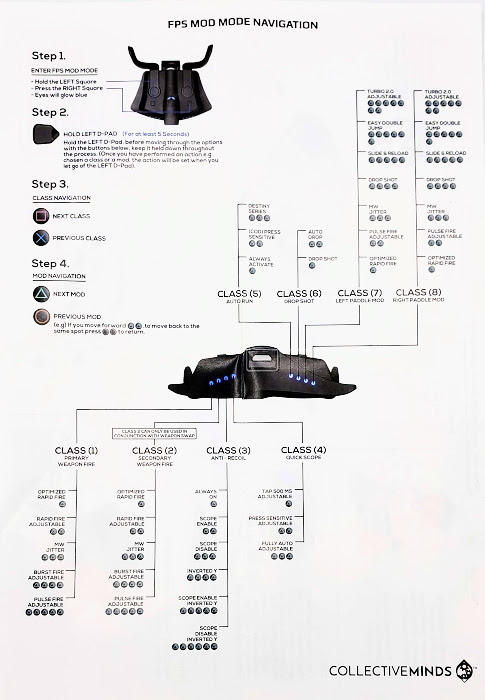
図を見てみると本体上部の8個のLEDにクラスが割り当てられています。
そしてクラスに階層が設けてあり、それぞれの階層に機能が割り当てられています。
図の通り上部LEDの点灯/非点灯で、現在有効になっているクラスがわかります。
コントローラーを持ち、上部を見た時の左からクラス1、クラス2…クラス8となります。
クラス=機能の大まかなカテゴリと言った感じでしょうか。
クラスとカテゴリ、機能の概要を簡単な表にしてみます▼
| クラス | カテゴリ | 概要 |
| 1 | プライマリーウェポン | メイン武器の機能設定 |
| 2 | セカンダリーウェポン | サブ武器の機能設定 |
| 3 | アンチリコイル | リコイル制御 |
| 4 | クイックスコープ | ADSスピード |
| 5 | オートラン | 自動ダッシュ(スプリント) |
| 6 | ドロップショット | 伏せ撃ち |
| 7 | 左パドル | 左パドル押下時のみ機能を有効化 |
| 8 | 右パドル | 右パドル押下時のみ機能を有効化 |
そして、それぞれのクラスには最大7つの階層に渡って機能が割り当てられています。
機能=カテゴリの詳細設定と言った感じ。
こちらも簡単な表に▼
| カテゴリ | 階層① | 階層② | 階層③ | 階層④ | 階層⑤ | 階層⑥ | 階層⑦ |
| クラス1: プライマリーウェポン |
連射 | 調整可能な連射 | Jitter | 調整可能なバースト射撃 | 調整可能なパルス射撃 | ||
| クラス2: セカンダリーウェポン |
連射 | 調整可能な連射 | Jitter | 調整可能なバースト射撃 | 調整可能なパルス射撃 | ||
| クラス3: アンチリコイル |
常時オン | ADS時オン | ADS時以外オン | 常時オン (Y軸反転) |
ADS時オン (Y軸反転) |
ADS時以外オン (Y軸反転) |
|
| クラス4: クイックスコープ |
タップ500ms調節可能 | 感度 調節可能 | フルオート調整 | ||||
| クラス5: オートラン |
常時有効 | 感度 調節可能 (COD) |
Destinyシリーズ | ||||
| クラス6: ドロップショット |
伏せ撃ち | 自動伏せ撃ち | |||||
| クラス7: 左パドル |
連射 | 調節可能なバースト射撃 | Jitter | 伏せ撃ち | スライディングとリロード | ダブルジャンプ | 調節可能な連射 |
| クラス8: 右パドル |
連射 | 調節可能なバースト射撃 | Jitter | 伏せ撃ち | スライディングとリロード | ダブルジャンプ | 調節可能な連射 |
どんな機能なのか判別できないものも多いのですが、それらは一度ゲーム内で試してみると良いかもしれません。
設定方法
それでは設定方法です。
1.MODモードに
まずは冒頭の2つのモードで触れましたが、モードをMODモードへ。

本体のLED(目の形)が青に光っていればMODモードです。
2.十字キー「左」を押しっぱなしに
十字キーの左を最低5秒以上押し続けることでMODの設定モードへ移行します。
この時MODの設定が完了するまで左キーは押し続けてください。
途中で離してしまうと中途半端に設定が保存されてしまいます。
クラス選択
十字キーの左を押し続けながら□ボタン、○ボタンを使ってクラスを選択します。
FPS Dominator本体上部のLEDが動くのがわかると思います。

機能選択
任意のクラスを選択したら、次は△ボタン、✕ボタンを使い機能の階層を選択します。
この時、選択された階層によりコントローラーのLEDが階層の回数オレンジに点滅を繰り返します。
例えば階層3を選択した場合、コントローラーのLEDがオレンジにパパパっと3回点滅するのを繰り返します。
選択したら十字キーの左を離し、MODの設定を保存・終了します。
まとめ
簡単に言うと
MODのカテゴリを選んで詳細を設定するだけです。
複雑な表現になっているように思われるかもしれませんが理解してみると、ものすごく簡単なので、今回の記事の順を追いつつ表を参考にして色々試してみてください。
その他の使い方も参考にどうぞ▼
>>「STRIKE PACK F.P.S.Dominator」の使い方・設定方法【マッピング編】
>>「STRIKE PACK F.P.S.Dominator」の使い方・設定方法【セカンダリーメニュー編】
>>「STRIKE PACK F.P.S.Dominator」の使い方・設定方法【ターボ2.0(連射機能)】
分かりにくかった方は動画にもしています▼





















コメント
サイト分かりやすかったですが、動画の方を確認しようとすると非公開となっており確認できませんでした。
質問ですが、mod設定を行った際にADS時に対応する機能(例えば連射)がありますが、ADSするボタンを設定しなければ上手く作動しませんか?
またそのボタン設定等はどこで操作できますか?
質問が多くてすみません
コメントありがとうございます。
ちょっと上手く把握できてませんが、連射機能はADSと連動と言うことはなかったと思うのでMODさえ適用してしまえば大丈夫だと思います。
APEX用のMODはありますか??
方向キー左をずっと押していてもそのまま○や□を押しても上部のランプが点灯しません。
何が悪いのでしょう………
有益な情報ありがとうございます。
巷ではR1射撃は適応していなく、R2のみと言われていたのですが、実際そうなのでしょうか?
やはりR2のみしか反映されないようでした。
また、MODモードで使用した際、アンチリコイルのみ使いたいのですが、ランプが全て点灯してしまってできません。削除方法等はありますでしょうか?
質問失礼します Apexでボタン配置を変えてプレイしているのですが ボタン配置がデフォルトじゃないと機能してないと見ています そこで射撃ボタンを変更してもストライクパック側のアンチリコイルを別のボタンを移すことは可能ですか?